Порівняно із засобами резервного копіювання, які постачаються з попередніми версіями Windows, Центр резервного копіювання та відновлення Vista викликає захоплення - за винятком однієї невеликої проблеми: він не може зробити повне резервне копіювання системи (зображення) на інший комп’ютер у мережі. У цій статті ми дізнаємось, як обійти це обмеження.
Центр резервного копіювання та відновлення
Центр резервного копіювання та відновлення Windows Vista представив користувачам Windows можливість резервного копіювання всього комп’ютера: файлів, програм, налаштувань, реєстру - .

Запуск Програма створила файл VHD - образ всього вашого диска C. У разі крадіжки або виходу з ладу жорсткого диска, вашу систему можна відновити до того самого стану, в якому вона була, коли було зроблено останню резервну копію (за допомогою середовища відновлення Windows на інсталяційному DVD-диску Windows).
Цей файл зображення VHD зазвичай має величезний розмір (загальний розмір усіх файлів на вашому диску C), тому місце для зберігання цього файлу потрібно буде ретельно вибирати. На жаль, єдиними варіантами, представленими вам, були інші жорсткі диски у вашій системі (наприклад, внутрішній диск D або зовнішній USB-накопичувач) або колекція порожніх DVD-дисків.
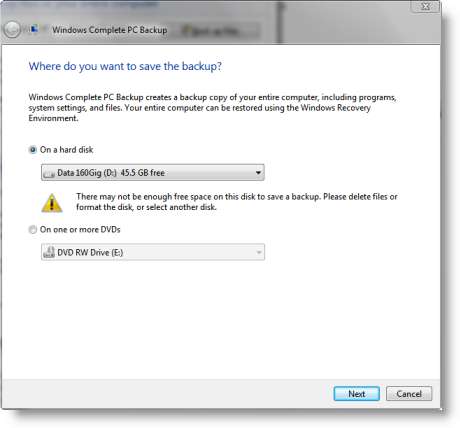
Очевидним недоліком була можливість резервного копіювання через локальну мережу на інший комп'ютер, наприклад, на файловий сервер або сервер резервного копіювання. Тільки Microsoft зможе повідомити нам, чому цей параметр пропущено. На щастя, він був доданий до Windows 7.
Якщо ваш режим резервного копіювання вимагає резервного копіювання вашої системи Windows Vista через мережу, і ви не готові викладати сторонні програми, такі як Norton Ghost або Acronis True Image, тоді вам доведеться використовувати -відома утиліта резервного копіювання системи Windows wbadmin . wbadmin є інструментом командного рядка, і тому для його використання ви, ймовірно, оберете один із наступних методів:
- Командний рядок Windows,
- Написання пакетного файлу (сценарію) або
- Автоматизація резервної копії за допомогою Планувальника завдань Windows
Враховуючи, що більшість людей, яким потрібно створити резервну копію системи, не захочуть робити це один раз, і, швидше за все, їм буде потрібно робити це регулярно (щодня або щотижня), у цьому посібнику буде розглянуто третій варіант:
Автоматизація звичайного повного резервного копіювання системи за допомогою Планувальника завдань Windows
Щоб запланувати регулярне резервне копіювання, спочатку потрібно відкрити Планувальник завдань Windows. Це легко знайти, натиснувши Почніть кнопку і набравши “ завдання “:
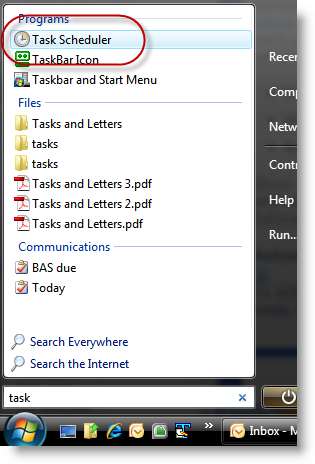
Потім відкриється вікно Планувальник завдань. Щоб запланувати резервне копіювання, натисніть Створити базове завдання ...
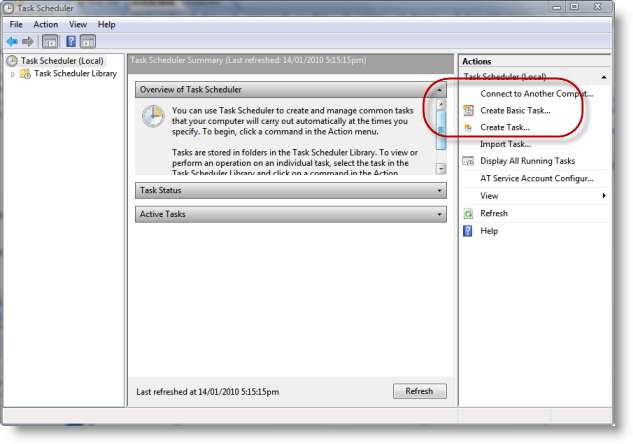
Запуститься майстер створення основних завдань і запропонує нам вказати ім’я, під яким ми хотіли б посилатися на це завдання. Ми можемо дати йому таку назву, як "Щотижневе повне резервне копіювання системи":

Потім ми натискаємо Далі і з'явиться запит про те, як часто ми хотіли б запускати резервну копію. Очевидно, вибір, зроблений на даний момент, залежить від вас (або вашого ІТ-відділу), але для цього підручника ми оберемо Щотижня :
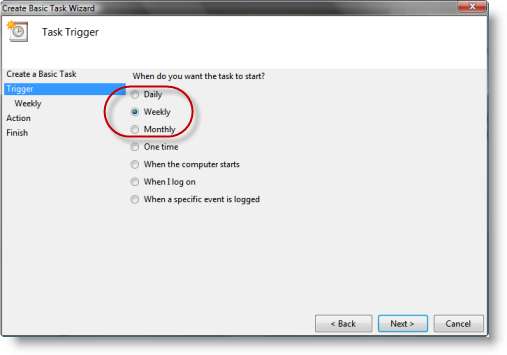
Клацаємо на Далі і вам буде запропоновано заповнити деталі планування. Ми виберемо :
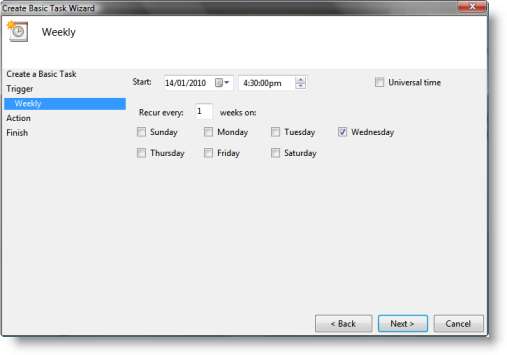
Клацаємо на Далі кнопки та з'являється запит щодо того, який тип завдання ми хочемо виконати. Ми виберемо Запустіть програму :
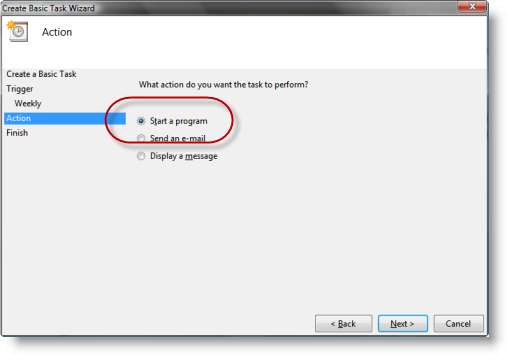
Клацаємо на Далі кнопку і буде запропоновано вказати назву програми, яку ми хочемо запустити, а також будь-які аргументи (параметри) командного рядка, які ми будемо надавати програмі.
Ми могли б переглянути програму, але в цьому випадку простіше просто ввести її назву: wbadmin ..
Аргументи командного рядка, які ми вкажемо в цьому прикладі:
запустити резервну копію -backuptarget: \\ ім'я сервера \ ім'я спільного доступу -include: c:
-користувач: МІЯ -пароль: МИПАСВАРД -тихо
Ці параметри означають наступне:
- почати розпочати роботу (звичайно, не зараз, але коли завдання заплановане)
- резервне копіювання завдання для початку - це резервне копіювання
- -backuptarget: \\ ім'я сервера \ ім'я спільного доступу Місце для резервного копіювання. Це може бути простий шлях до папки Drive: (наприклад, D: / Резервні копії ), або - в цьому випадку - UNC-шлях до спільної папки комп'ютера та мережі.
- -включити: c: Приводи для включення в резервну копію. Якщо вам потрібні кілька дисків, розділіть їх комами (без пробілів). тобто -включити c:, d:
- -користувач: МІЯ -пароль: МИПАСВАРД Ім'я користувача та пароль, необхідні для доступу до віддаленого цільового комп'ютера / папки в мережі. (очевидно, ви замінюєте МОЄ ІМ'Я з вашим фактичним ім'ям користувача та ПАРОЛЬ з вашим фактичним паролем.)
- -тихо Запустіть завдання, не вимагаючи від користувача будь-якої інформації
Існує безліч інших варіантів програми wbadmin. Все це докладно на сторінці TechNet від Microsoft (посилання нижче).
Не потрібно нічого вказувати в Почати в коробка:
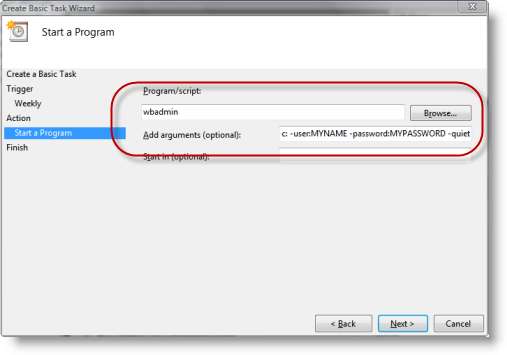
Це вся інформація, яка потрібна майстру. Клацаємо на Далі кнопку, щоб переглянути зведення деталей завдання:
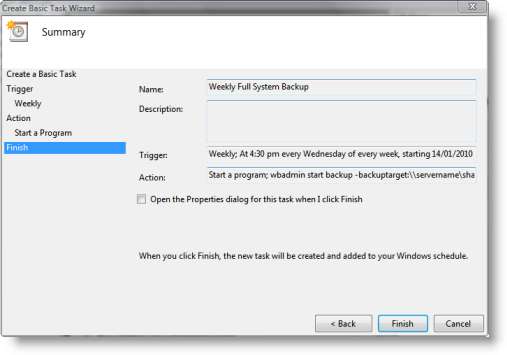
... а потім клацніть на Готово для повернення до списку активних завдань:
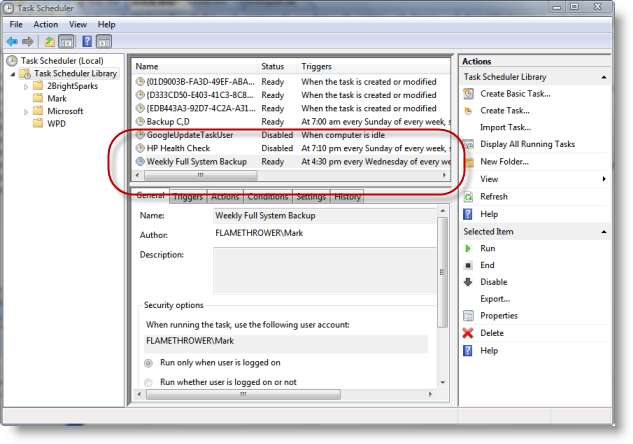
Можливо, доведеться двічі клацнути на новоствореному завданні, щоб налаштувати деякі властивості або умови, зокрема:
- На Загальні , можливо, ви хочете переконатися, що завдання виконується, навіть якщо ви не ввійшли в систему. Якщо ви зробите це, вам буде запропоновано надати облікові дані для входу - ім'я користувача та пароль - для користувача, яким буде виконуватися завдання.
- На Умови (якщо ваш комп’ютер є ноутбуком), можливо, ви захочете запустити завдання резервного копіювання, лише якщо комп’ютер підключено до електромережі.
Завдання тепер буде виконуватися щоранку в середу. Ви також можете запустити його вручну, коли завгодно, відкривши Планувальник завдань Windows, знайшовши завдання у списку та клацнувши Біжи кнопку в Дії панель праворуч.
Після завершення завдання ви можете перейти до мережевого комп’ютера / папки, яку ви вказали в налаштуваннях завдання, і переглянути результати. Ви побачите папку з назвою Резервне копіювання WindowsImage , і всередині цієї папки з тим самим іменем, що і комп’ютер, для якого ви створювали резервну копію. Якщо ви зробите резервну копію декількох машин за допомогою цієї техніки, ви побачите одну підпапку для кожного комп’ютера. У кожній підпапці ви побачите підпапку з назвою Резервне копіювання з датою в його назві. Саме там знаходяться ваші файли зображень разом із деякими XML-файлами ведення домашнього господарства. Файли резервних копій легко ідентифікувати, оскільки вони мають велику кількість гігабайт і мають розширення VHD.
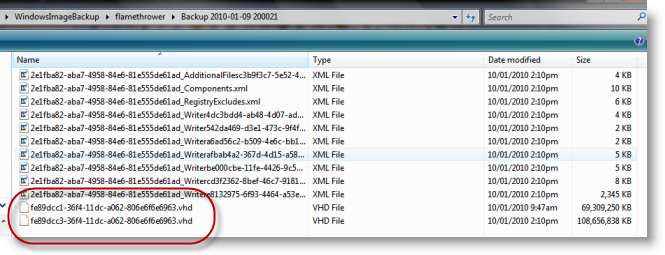
Примітки:
- Більше інформації про wbadmin Програму можна знайти на будь-якій Сторінка Microsoft TechNet або на Сторінка Вікіпедії .
- Файли VHD можна монтувати та переглядати (для відновлення окремих файлів, не відновлюючи весь диск), використовуючи маленькі та корисні Утиліта VHD Attach .
- Коли завдання буде запущено наступного тижня, попередні резервні копії будуть автоматично видалені. У файлі Windows буде присутній лише один набір файлів VHD Резервне копіювання WindowsImage папку для кожного комп’ютера в будь-який час.







